Hang lejátszása az AirTag-en

Az AirTag hangokat bocsát ki, hogy segítse a felhasználókat az elemek gyorsabb megtalálásában.

Az Apple AirTag-jei kicsi, gomb alakú eszközök, amelyeket úgy terveztek, hogy olyan tárgyakhoz rögzíthetők, mint a kulcsok és a pénztárcák, hogy lehetővé tegyék ezeknek a tartozékoknak a nyomon követését Bluetooth segítségével közvetlenül az Apple-eszközök mellett a Find alkalmazásban.
Ha beállít egy AirTag-et, és egy elemhez csatolja, nyomon követheti azt a Find My alkalmazásban, ha véletlenül valahol elhagyja. A Find My az elveszett AirTag Bluetooth-jelét használja, hogy visszaküldje a helyét a tulajdonosnak, az U1 chippel is rendelkező eszközökön pedig van egy precíziós keresési funkció , amely lehetővé teszi a pontos hely meghatározását. AirTag, ha hatótávolságon belül van.
De mi történik, ha az AirTag nem látható, még akkor sem, ha a közelben van? Például, ha tudja, hogy elvesztette a kulcsait a kanapé mögött, akkor is meglehetősen nehéz megtalálni őket. Szerencsére az Apple gondolt erre, ezért létrehozhat egy AirTag-et, amely hangot játszik le, hogy segítsen megtalálni.
Az AirTag hangzása
Ha van a közelben AirTag, megkérheti, hogy játsszon le egy hangot, így könnyebben megtalálhatja.
Nyissa meg a Find My alkalmazást , és válassza az Elemek lehetőséget .
Válassza ki azt az AirTag-et, amelyen hangot szeretne lejátszani.
Kattintson a Hang lejátszása elemre .
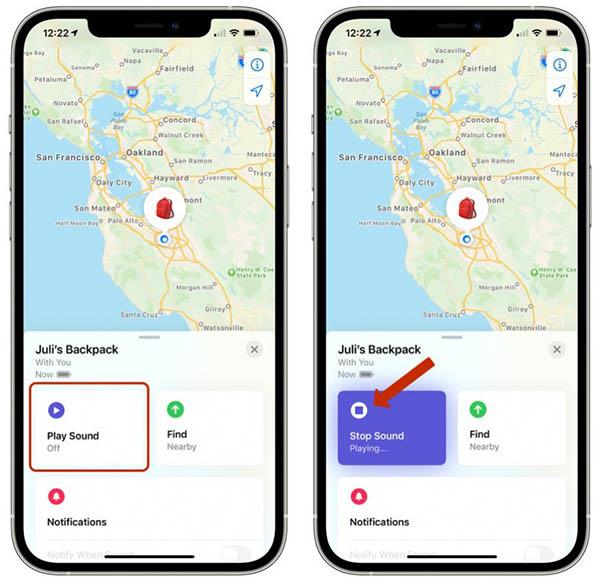
Játssza le az AirTag hangot a Find My alkalmazásban
A hang automatikus kikapcsolása előtti leállításához kattintson a Hang leállítása elemre . Felveheti az AirTag-et, és erősen megfoghatja, hogy abbahagyja a hangot.
A Siri segítségével lejátszhatja az AirTag hangot
Ha megkéri a Sirit, hogy találjon valamit az Ön számára, vagy adjon hangot az objektumhoz csatolt AirTag-en, a Siri csatlakozik az AirTag-hez, és hangot ad ki, hogy gyorsabban megtalálja az elemet.
Megjelenik egy térkép is, amelyen az elemhez és az utolsó ismert helyhez vezet útmutatás. Ha támogatott iPhone-ja van, és egy AirTag közelében tartózkodik, megtalálhatja a pontos helyet.
Az AirTag hangokat bocsát ki, hogy segítse a felhasználókat az elemek gyorsabb megtalálásában.
Az AirTag egy nagyszerű intelligens nyomkövető eszköz.
A Sound Check egy kicsi, de nagyon hasznos funkció az iPhone telefonokon.
Az iPhone Fotók alkalmazásának memóriafunkciója van, amely filmekhez hasonlóan zenés fotó- és videógyűjteményeket hoz létre.
Az Apple Music kivételesen nagyra nőtt 2015-ös bevezetése óta. A Spotify után a mai napig a világ második legnagyobb fizetős zenei streaming platformja. A zenei albumok mellett az Apple Music több ezer zenei videónak, éjjel-nappali rádióállomásnak és sok más szolgáltatásnak ad otthont.
Ha háttérzenét szeretne a videóiban, vagy pontosabban a lejátszott dalt rögzíti a videó háttérzeneként, akkor van egy rendkívül egyszerű megoldás.
Bár az iPhone tartalmaz egy beépített Időjárás alkalmazást, néha nem ad elég részletes adatokat. Ha hozzá szeretne adni valamit, az App Store-ban rengeteg lehetőség áll rendelkezésre.
Az albumokból származó fényképek megosztása mellett a felhasználók fotókat is hozzáadhatnak az iPhone megosztott albumaihoz. Automatikusan hozzáadhat fényképeket a megosztott albumokhoz anélkül, hogy újra kellene dolgoznia az albumból.
Két gyorsabb és egyszerűbb módja van a visszaszámláló/időzítő beállításának Apple-eszközén.
Az App Store több ezer nagyszerű alkalmazást tartalmaz, amelyeket még nem próbált ki. Az általános keresési kifejezések nem biztos, hogy hasznosak, ha egyedi alkalmazásokat szeretne felfedezni, és nem szórakoztató véletlenszerű kulcsszavakkal végtelen görgetésbe kezdeni.
A Blur Video egy olyan alkalmazás, amely elhomályosítja a jeleneteket vagy a telefonján kívánt tartalmat, hogy segítsen nekünk a nekünk tetsző kép elkészítésében.
Ez a cikk bemutatja, hogyan telepítheti a Google Chrome-ot alapértelmezett böngészőként iOS 14 rendszeren.










